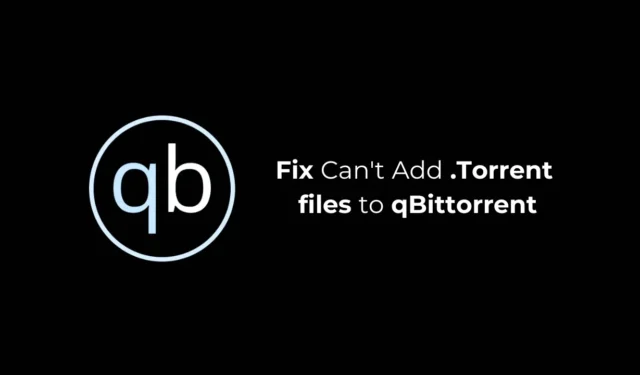
qBittorrent yra puikus įrankis atsisiųsti torrent failus iš interneto. Jis siūlo didesnį atsisiuntimo greitį, nuostabias funkcijas ir torrent paieškos variklį.
Tačiau viena dažna problema, su kuria daugelis naujų vartotojų susiduria naudodamiesi qBittorrent, yra tai, kad nepavyksta pridėti naujų torrent failų. Neseniai keli vartotojai mums atsiuntė žinutę, klausdami, kodėl jie negali pridėti naujų torrentų.
Negalite pridėti naujų torrentų prie „qBittorrent“?
Tai labai neįprasta problema ir ji gali būti susijusi su torrent failu, kurį ketinate atsisiųsti, arba neteisingais qBittorrent kliento nustatymais.
Kartais žiniatinklio naršyklėje galite gauti klaidos pranešimą arba spustelėję torrent atsisiuntimo nuorodą nieko nebus. Taip, ugniasienės konfliktas ir antivirusinės programos taip pat gali būti konfliktas.
Taigi, jei susiduriate su problemomis tvarkant. torrent failus su qBittorrent klientu, turėsite atlikti keletą qBittorent ir Windows nustatymų pakeitimų.
Kaip pataisyti Negalima pridėti. Torrent failus į qbittorrent
Jei negalite pridėti. torrent failus į qBittorent klientą, pabandykite išspręsti problemą atlikdami šiuos veiksmus.
1. Įsitikinkite, kad internetas veikia
Norint pridėti torrentą arba gauti magnetinio torrento nuorodą, jūsų kompiuteris ar nešiojamasis kompiuteris turi būti prijungtas prie aktyvaus interneto.
Norint atsisiųsti torrent klientus, būtinas spartus internetas; Jei jūsų internetas nestabilus, „qBittorrent“ klientui gali nepavykti gauti torrent failo.
Taigi, prieš atlikdami bet kokius „qBittorent“ arba „Windows“ nustatymų pakeitimus, įsitikinkite, kad jūsų internetas yra aktyvus ir stabilus.
2. Iš naujo paleiskite qBittorrent
Kitas geriausias dalykas, kurį reikia padaryti, yra iš naujo paleisti „qBittorrent“. Galite užbaigti „qBittorent“ kliento užduotį naudodami užduočių tvarkytuvę ir vėl ją atidaryti.
Taip pašalinsite klaidas ir trikdžius, kurie gali trukdyti tinkamai veikti torrent klientui.
Taigi, savo kompiuteryje atidarykite užduočių tvarkyklę ir užbaikite užduotį „qBittorent“ klientui. Baigę iš naujo atidarykite torrent klientą ir pridėkite. Torrent failas vėl.
3. Įsitikinkite, kad numatytasis išsaugojimo kelias yra teisingas
Turite užtikrinti, kad numatytasis „qBittorrent“ kliento išsaugojimo kelias yra galiojantis ir pasiekiamas. Gali būti, kad klientui nustatėte kitą išsaugojimo kelią, kurio nebėra.
Jei tai yra problema, qBittorrent negalės nieko atsisiųsti, nes atsisiuntimo išsaugojimo kelias neegzistuoja. Štai kaip nustatyti numatytąjį išsaugojimo kelią „qBittorrent“ kliente.
1. Savo kompiuteryje paleiskite qBittorrent klientą.
2. Atsidarius įrankiui spustelėkite Įrankiai > Parinktys .
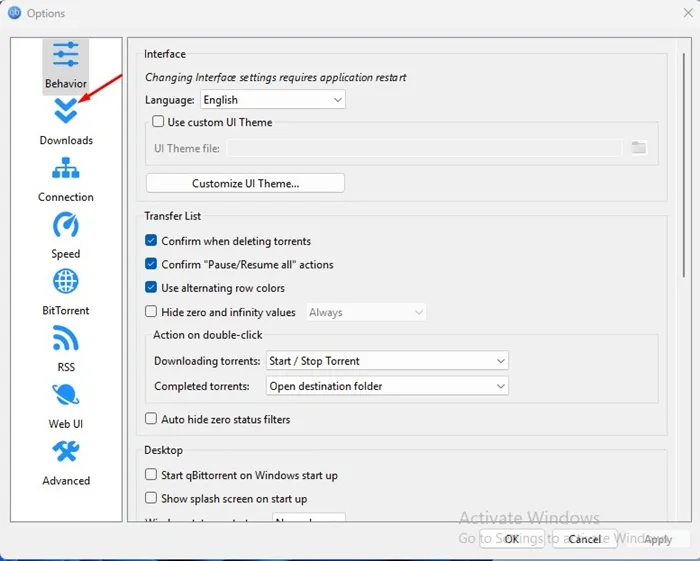
4. Tada slinkite žemyn iki numatytojo išsaugojimo kelio . Tada spustelėkite naršymo piktogramą ir pasirinkite aktyvų išsaugojimo kelią.
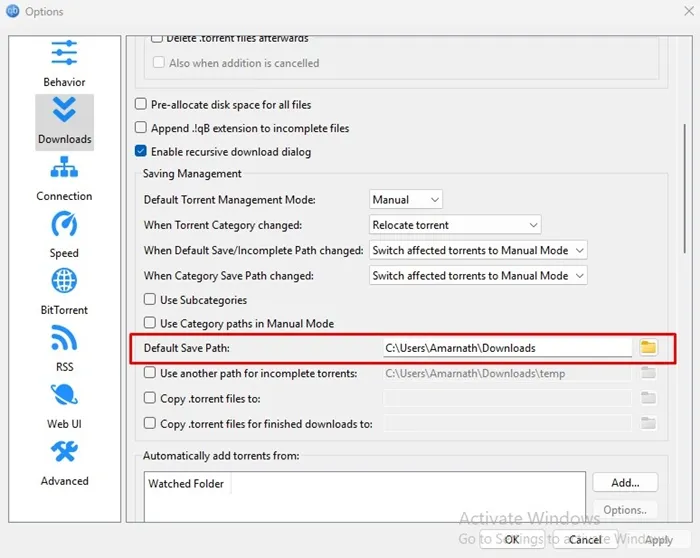
4. Pakeiskite failų susiejimo nustatymus
Kitas dalykas, kurį galite padaryti, kad ištaisytumėte „qBittorrent“ netvarką. torrent failai arba magneto nuoroda yra pakeisti failų susiejimo nustatymus. Štai ką reikia padaryti.
1. Kompiuteryje paleiskite qBittorrent klientą.
2. Kai atsidarys torrent klientas, eikite į Tools > Options .
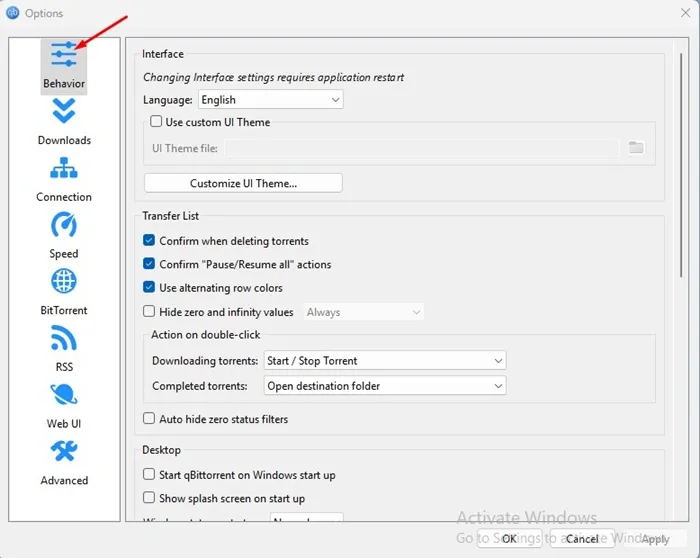
4. Dešinėje pusėje slinkite žemyn iki Failų susiejimo skyriaus ir įgalinkite šias dvi parinktis:
- Naudokite qBittorrent. torrent failus
- Magnetinėms nuorodoms naudokite qBittorrent
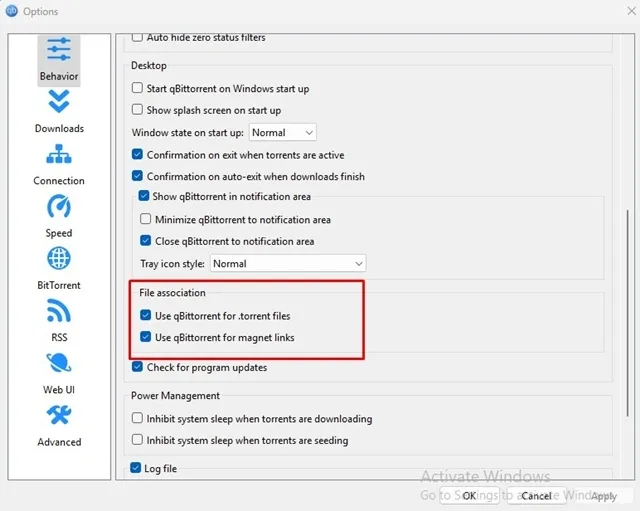
5. Įtraukite „qBittorrent“ į „Windows Defender“ išimčių sąrašą
Jei „Windows Defender“ programa blokuoja „qBittorent“ klientui prisijungti prie interneto, ji negalės atsisiųsti failo. Taigi, turite įtraukti „qBittorrent“ klientą į „Windows“ ugniasienės išimčių sąrašą. Štai ką reikia padaryti.
1. Windows paieškoje įveskite Windows Firewall. Tada nustatymų sąraše atidarykite „Windows Defender“ ugniasienę .
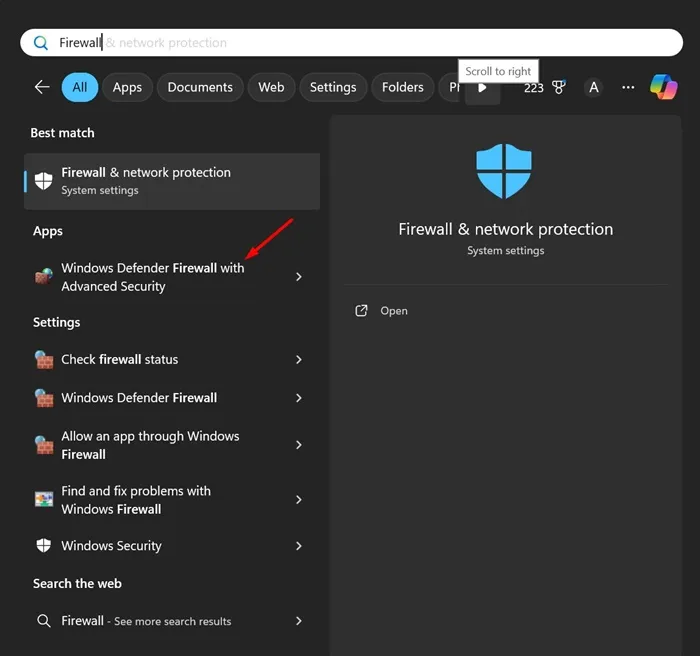
2. „Windows Defender“ užkardos ekrane spustelėkite Leisti programą arba funkciją per „Windows Defender“ užkardą .
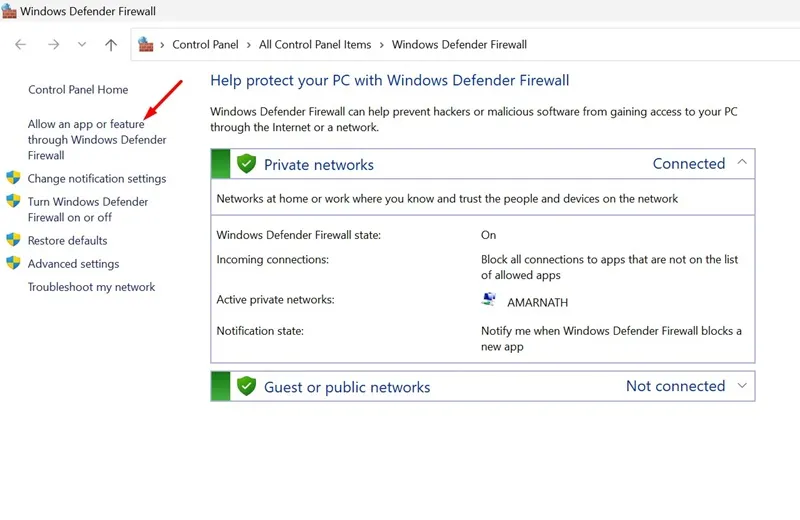
3. Kitame ekrane spustelėkite mygtuką Keisti nustatymus .
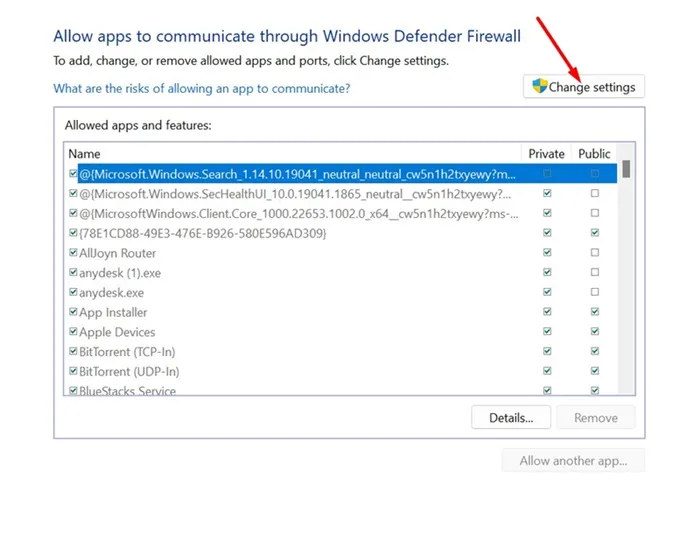
4. Skiltyje Leidžiamos programos ir funkcijos pažymėkite qBittorrent žymimuosius laukelius Privatus ir Viešas ir spustelėkite Gerai .
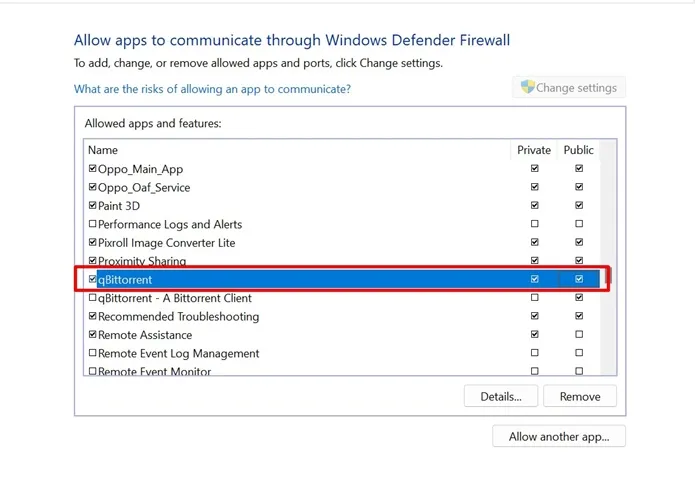
6. Iš naujo įdiekite „qBittorrent Client“ savo kompiuteryje
Jei niekas nepadėjo išspręsti jūsų problemos, vienintelis sprendimas yra iš naujo įdiegti patį torrent klientą.
Norėdami iš naujo įdiegti „qBittorrent“ klientą, atidarykite valdymo skydelį ir pašalinkite „qBittorrent“ programą. Pašalinę atsisiųskite ir dar kartą įdiekite torrent klientą.
Tai yra keli geriausi pataisymo būdai, kurių negalima pridėti. torrent failus į qBittorrent problema. Praneškite mums, jei jums reikia daugiau pagalbos šia tema komentaruose. Be to, jei šis vadovas jums buvo naudingas, nepamirškite juo pasidalinti su draugais.




Parašykite komentarą